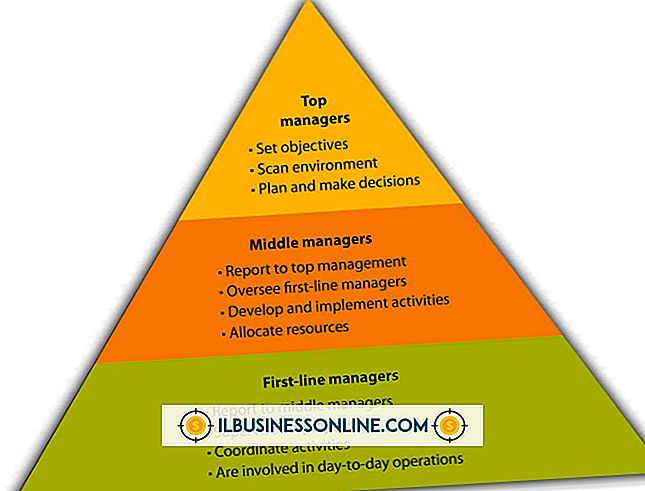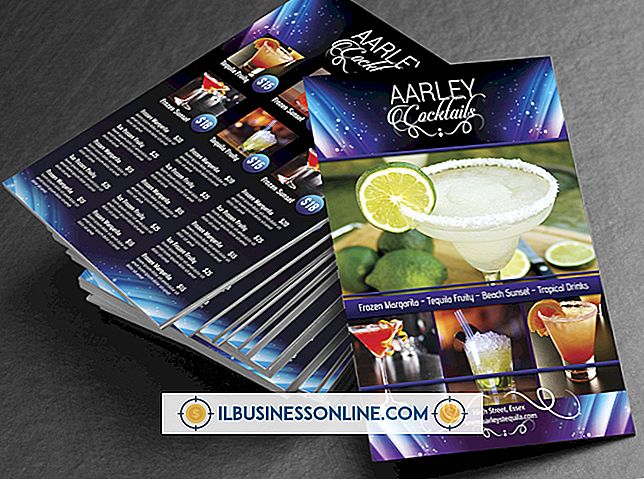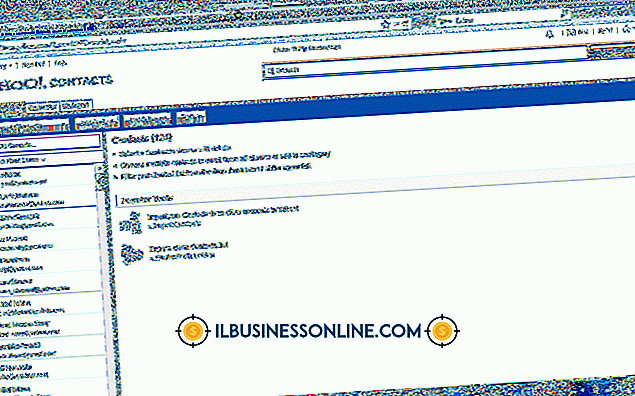कैसे iPhoto में एक तस्वीर के लिए वॉटरमार्क

चाहे आप एक स्वतंत्र फोटो जर्नलिस्ट हों या इन-हाउस कमर्शियल फ़ोटोग्राफ़र, मनोरम, उच्च-गुणवत्ता वाली छवियां बनाना आपका व्यवसाय है। यद्यपि आपके ऑनलाइन पोर्टफोलियो या ब्लॉग पर काम पोस्ट करना संभावित ग्राहकों को लुभाने का एक शानदार तरीका है, कुछ लोग आपकी छवियों को सहेज सकते हैं और उन्हें अपने स्वयं के रूप में बंद कर सकते हैं। एक सुरुचिपूर्ण वॉटरमार्क जोड़ने से आप अपने काम को क्रेडिट करने के लिए खुद को हतोत्साहित कर सकते हैं, फोटो चोर हो सकते हैं। एक iPhoto प्लगइन के साथ, आप अपने सभी बेहतरीन चित्रों में वॉटरमार्क जोड़ सकते हैं।
प्रभाव
1।
इंप्रेशन प्लगइन डाउनलोड करें।
2।
IPhoto खोलें और उस फ़ोल्डर में नेविगेट करें जिसमें आपकी छवि है जिसमें आप वॉटरमार्क चाहते हैं।
3।
छवि को हाइलाइट करें और शीर्ष टूलबार से "फ़ाइल, " फिर "निर्यात करें" चुनें।
4।
विंडो के शीर्ष पर स्थित निर्यात सेटिंग्स पैनल से "इंप्रेशन" पर क्लिक करें।
5।
एक मौजूदा वॉटरमार्क फ़ाइल (PSD, PNG या RTF प्रारूप में) खोलने के लिए दिखाई देने वाले मेनू से "चयन करें" बटन पर क्लिक करें, या एक नए वॉटरमार्क के लिए पाठ बॉक्स शुरू करने के लिए छवि पर क्लिक करें। बॉक्स के भीतर अपना इच्छित पाठ लिखें।
6।
छवि पर वांछित स्थान पर वॉटरमार्क खींचें। पॉप-अप मेनू पर स्लाइडर्स का उपयोग करके वॉटरमार्क की अस्पष्टता, चमक, संतृप्ति और रंग को समायोजित करें।
7।
अपनी वॉटरमार्क छवि को बचाने के लिए "निर्यात" बटन पर क्लिक करें।
iWatermark प्रो
1।
डाउनलोड करें और iWatermark प्रो स्थापित करें।
2।
IPhoto चलाएं और उस छवि पर नेविगेट करें जिसे आप वॉटरमार्क की इच्छा रखते हैं। छवियों का चयन करें और "फ़ाइल" पर क्लिक करें, फिर "निर्यात करें।"
3।
निर्यात सेटिंग पैनल से "iWatermark Pro" टैब पर क्लिक करें।
4।
स्क्रीन के निचले बाएं भाग में "वॉटरमार्क जोड़ें" खंड का पता लगाएँ। पाठ वॉटरमार्क जोड़ने के लिए, "पाठ" चुनें। ग्राफ़िक वॉटरमार्क जोड़ने के लिए, "ग्राफ़िक" चुनें। यदि आप एक टेक्स्ट वॉटरमार्क जोड़ना चाहते हैं, तो आपकी छवि पर एक टेक्स्ट बॉक्स दिखाई देगा। यदि आप एक ग्राफिक वॉटरमार्क जोड़ना चुनते हैं, तो आपको फ़ाइल का पता लगाने के लिए प्रेरित किया जाएगा।
5।
छवि पर वांछित स्थान पर वॉटरमार्क खींचें। स्क्रीन के निचले दाएं में विकल्पों का उपयोग करके वॉटरमार्क की अस्पष्टता, आकार, सीमा और रंग को समायोजित करें।
6।
स्क्रीन के निचले दाईं ओर टेक्स्ट बॉक्स में एक संक्षिप्त नाम लिखकर अपनी वॉटरमार्क फ़ाइल को नाम दें। "सहेजें" पर क्लिक करें।
7।
अपने काम को बचाने और अपनी वॉटरमार्क छवि को निर्यात करने के लिए "फ़ाइल, " फिर "इस रूप में सहेजें" पर क्लिक करें।
iBorderFX
1।
IBorderFX डाउनलोड और इंस्टॉल करें।
2।
IPhoto खोलें और उस छवि पर ब्राउज़ करें जिसे आप वॉटरमार्क की इच्छा रखते हैं। छवियों का चयन करें और "फ़ाइल" पर क्लिक करें, फिर "निर्यात करें।"
3।
निर्यात सेटिंग्स पैनल से "iBorderFX" का चयन करें।
4।
बाईं ओर स्थित मेनू पैनल से "वॉटरमार्क" टैब पर क्लिक करें। अपनी वॉटरमार्क फ़ाइल का चयन करने के लिए "छवि चुनें ..." बटन पर क्लिक करें।
5।
स्क्रीन के बाईं ओर स्लाइडर बार का उपयोग करके वॉटरमार्क के आकार, स्थान और अस्पष्टता को समायोजित करें। अपना वॉटरमार्क देखने के लिए, स्क्रीन के ऊपर बाईं ओर "वॉटरमार्क दिखाएँ" बॉक्स देखें।
6।
अपने वॉटरमार्क को बचाने और अपनी छवि को निर्यात करने के लिए स्क्रीन के निचले दाईं ओर "निर्यात" बटन पर क्लिक करें।
टिप
- iBorderFX उपयोग करने के लिए स्वतंत्र है। इंप्रेशन मैक ऐप स्टोर के माध्यम से खरीदा जा सकता है। iWatermark Pro शेयरवेयर सॉफ्टवेयर है जिसे खरीदा जा सकता है।